Online-Shop konfigurieren
Online-Shop konfigurieren
Mit dem integrierten Assistenten kannst du die Startseite deines Online-Shops einfach anpassen und gestalten. Eine Vielzahl von Optionen ermöglicht es dir, das Erscheinungsbild deines Shops anzupassen, einschließlich Farben, Social Media Verlinkungen und das Hochladen eines Favicons. Darüber hinaus kannst du wichtige Einstellungen wie Steuerhinweise und den Check-out-Prozess konfigurieren. Für eine persönliche Note und spezifische Anpassungen stehen dir erweiterte Optionen zur Verfügung, sofern du mit CSS, HTML oder Javascript vertraut bist.
- Gehe zum Menü "Assistent".
- Wähle die Option "Online-Shop konfigurieren".
- Klicke auf "Bearbeiten".
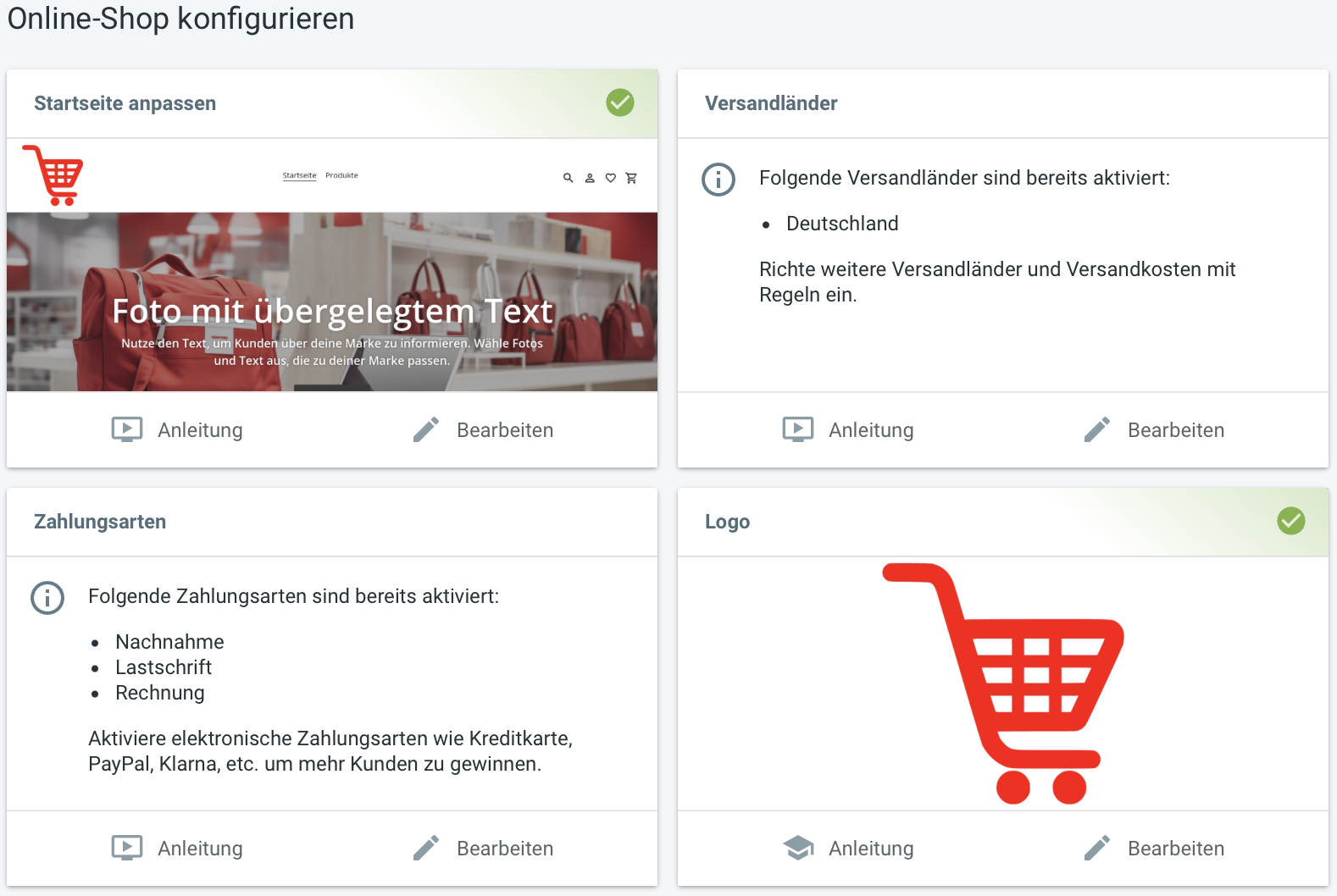
Optionen im Überblick
Einstellungen
Auf der linken Seite des Bildschirms siehst du eine Leiste mit Optionen. Die erste Option, die automatisch angezeigt wird, ist Einstellungen.
Vorlagen
Hier kannst du deine Änderungen auf die Standardwerte zurücksetzen. Warnung: Alle vorherigen Einstellungen werden durch die Standardeinstellungen überschrieben. Bitte bestätige diese Änderung nur, wenn du sicher bist.
Farbe
Hier kannst du Farben für die Navigation und das Wunschlistensymbol auswählen. Die Farben werden mit HTML-Farbcodes (z.B #000000) versehen, die die Pflege des Farbkonzepts erleichtern. Stelle sicher, dass du die Farbverzeichnisse als Referenz für zukünftige Anpassungen speicherst.
Social Media
Hier kannst du deine Social Media Kanäle wie X-Twitter, Facebook, Instagram und YouTube verlinken.
Favicon
Lade das Bild hoch oder schau dir die Bildergalerie an, um ein passendes Bild auszuwählen.
Allgemein
Hier kannst du Steuerhinweise als Klein-Unternehmen anzeigen lassen, sowie den Check-out einstellen, womit der Kunde ggf. direkt zur Kasse geleitet wird.
Erweitert
Erweiterte Anpassungen am Theme. Diese Option wird empfohlen, wenn du Erfahrung mit Elementen wie CSS, HTML oder Javascript hast. Du kannst den Code in das Eingabefeld für jedes Element kopieren.
Die aktuelle Version des Themes wird unter Version angezeigt.
Achtung: Alle vorgenommenen Änderungen müssen gespeichert werden, indem du auf der rechten oberen Seite des Bildschirms auf Speichern klickst.
Gestaltungselemente
Bereiche
Die Komponenten für diesen Bereich variieren von Theme zu Theme.
Im Allgemeinen siehst du die Hauptgestaltungselemente wie Kopfzeile und Fußzeile.
Dazu kommen Komponenten für die Hauptseite wie eine Diashow, Rubrik oder Trendprodukte.
Versandländer
Zahlungsarten
LINK Einstellungen Zahlungsarten
Logo
Hier kannst du ein Favicon hochladen oder ein passendes Bild aus der integrierten Bildergalerie auswählen. Achte darauf, dass das Bild die empfohlenen Abmessungen (z.B. 32x32 Pixel) und das richtige Format (z.B. .ico oder .png) hat.